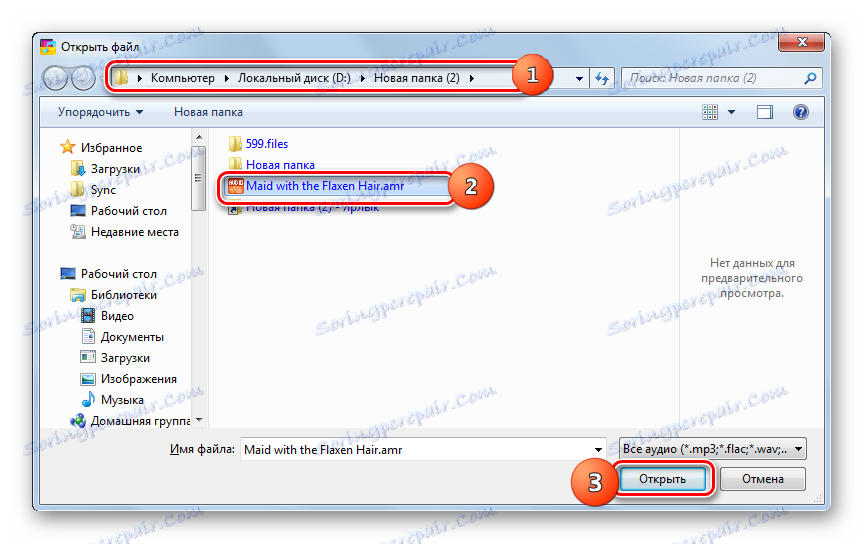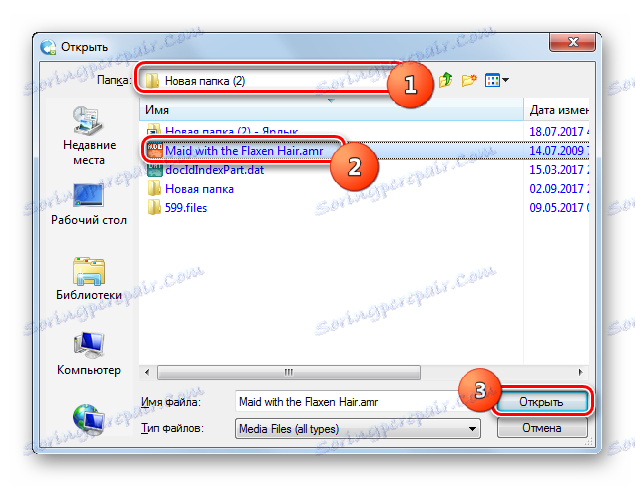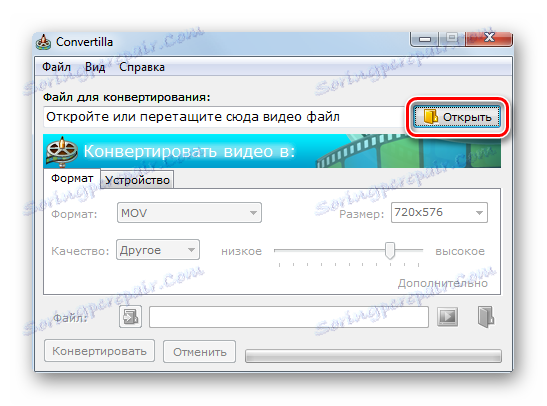Pretvorite AMR v MP3
Včasih morate pretvoriti audio format AMR v bolj priljubljen MP3. Poglejmo na različne načine za rešitev tega problema.
Vsebina
Metode konverzije
Pretvorba AMR v MP3 je najprej pretvornik programov. Oglejmo si podrobneje pogled na izvajanje tega postopka v vsakem od njih posebej.
Metoda 1: Movavi Video Converter
Najprej razmislimo o možnostih za pretvorbo AMR v MP3 s pomočjo Movavi Video Converter .
- Odprite Movavi Video Converter. Kliknite »Dodaj datoteke« . Izberite s spustnega seznama »Dodaj zvok ...« .
- Odpre se okno za dodajanje zvoka. Poiščite lokacijo izvirnega AMR. Ko izberete datoteko, kliknite »Odpri« .
![Okno za dodajanje zvoka v Movavi Video Converter]()
Odprtino odpirate in mimo zgoraj navedenega okna. Če želite to narediti, povlecite AMR iz "Explorerja" v območje pretvornika Video Movavi.
- Datoteka bo dodana programu, kot je prikazano na zaslonu v vmesniku aplikacij. Zdaj morate izbrati izhodni format. Odprite razdelek »Avdio« .
- Nato kliknite ikono "MP3" . Odpre se seznam različnih variant bitrata v danem formatu od 28 do 320 kbs. Izberete lahko tudi bitno hitrost vira. Kliknite na želeno možnost. Po tem naj bo izbrana oblika in bitna hitrost prikazana v polju »Oblika na izhodu« .
- Če želite spremeniti nastavitve odhodne datoteke, po potrebi kliknite »Uredi« .
- Odpre se okno Edit Audio. V zavihku Trim lahko pot posnamete na velikost, ki jo potrebuje uporabnik.
- V jezičku »Zvok« lahko nastavite glasnost in raven hrupa. Kot dodatne možnosti lahko z normalizacijo zvoka in zvoka zmanjšate z nastavljanjem znakov poleg ustreznih parametrov. Po izvedbi vseh potrebnih ukrepov v oknu za urejanje kliknite »Uporabi« in »Dokončaj« .
- Če želite določiti imenik za shranjevanje odhodne datoteke, če niste zadovoljni z navedenim v območju »Shrani mapo« , kliknite na logotip v obliki mape na desni strani imenovanega polja.
- Zaženi se orodje Select Folder . Pojdite v ciljno mapo in kliknite »Izberi mapo« .
- Pot do izbranega imenika bo vpisana v polje »Shrani mapo« . Konverzijo začnite tako, da kliknete »Začni« .
- Pretvorba bo opravljena. Nato se v samodejnem načinu »Explorer« zažene v mapi, v kateri je shranjena izhodna MP3.
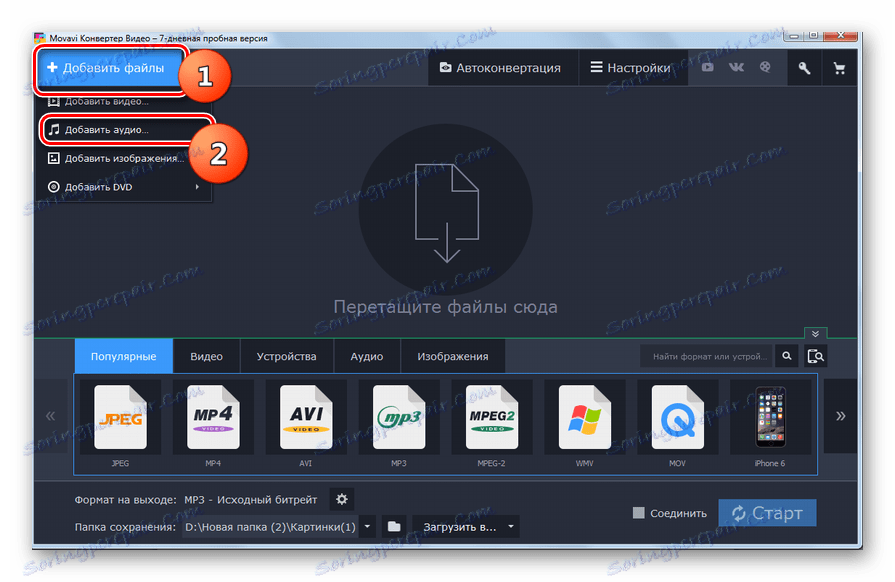
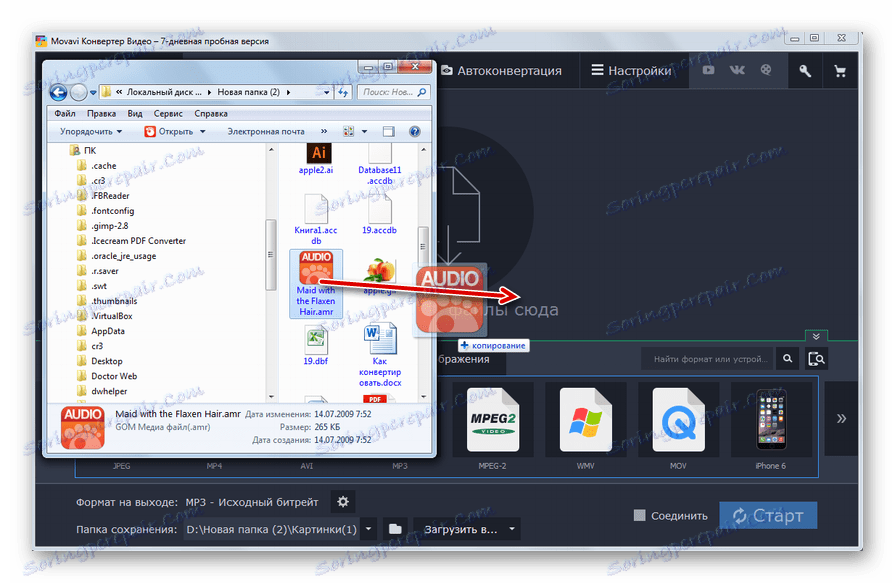
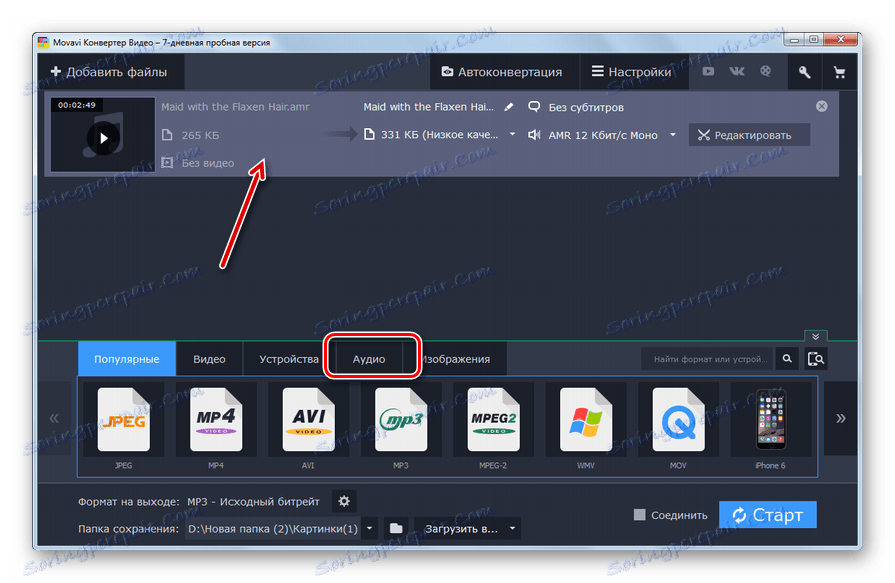
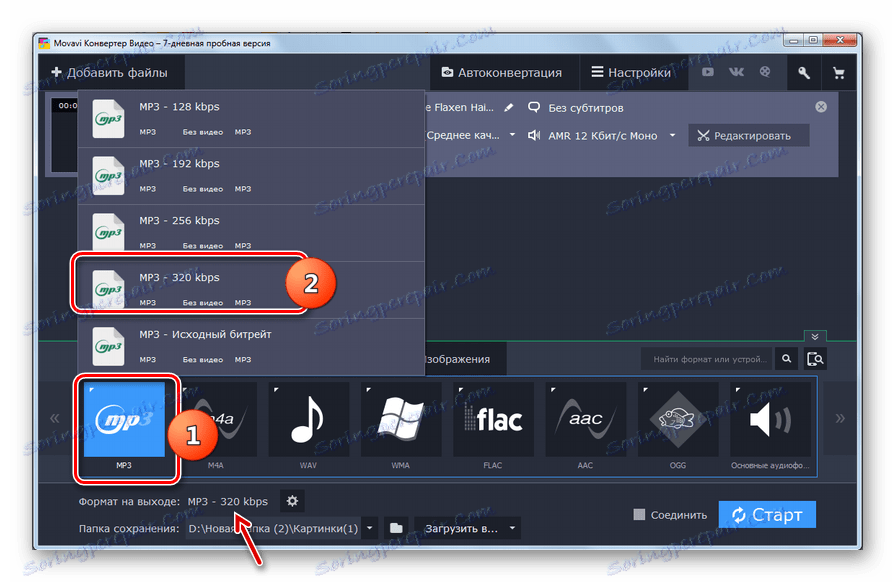
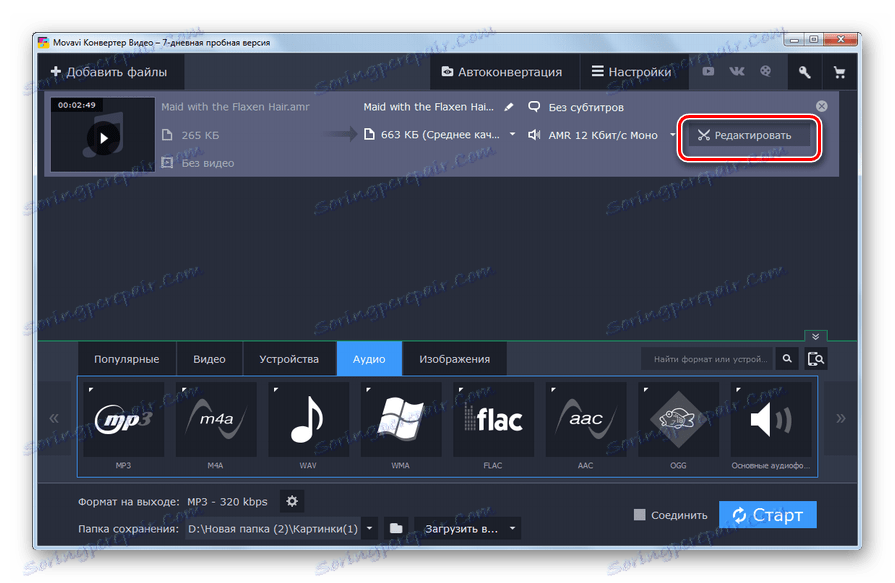
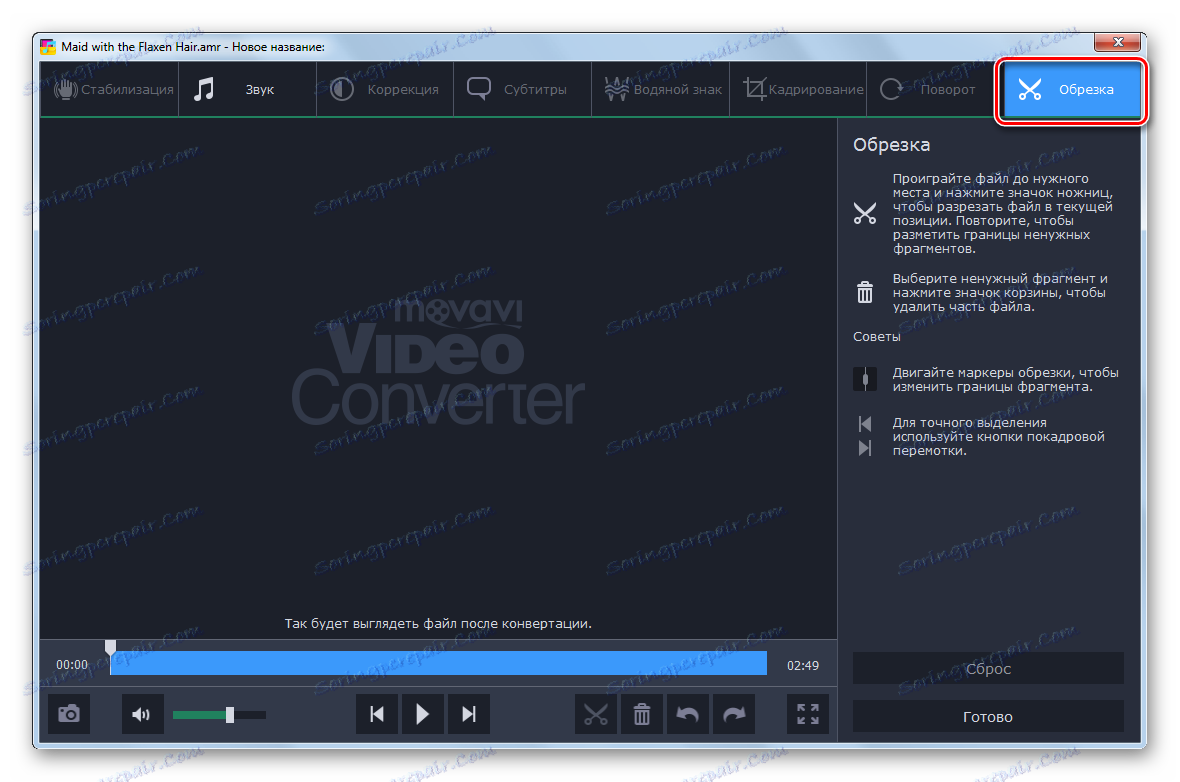
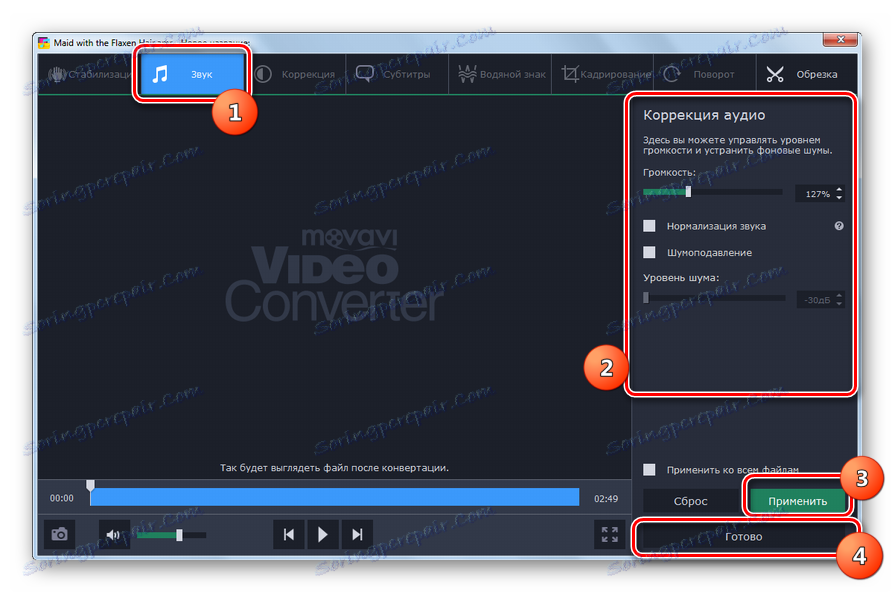
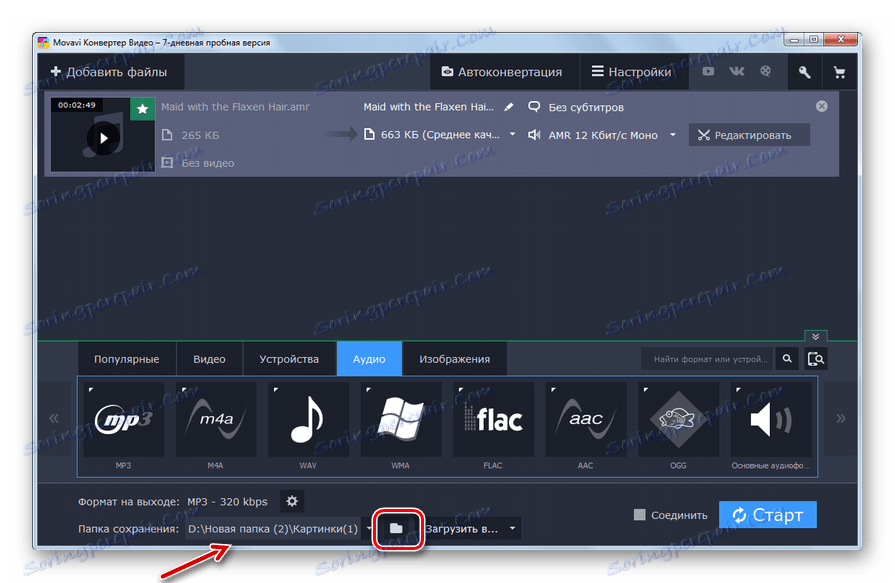
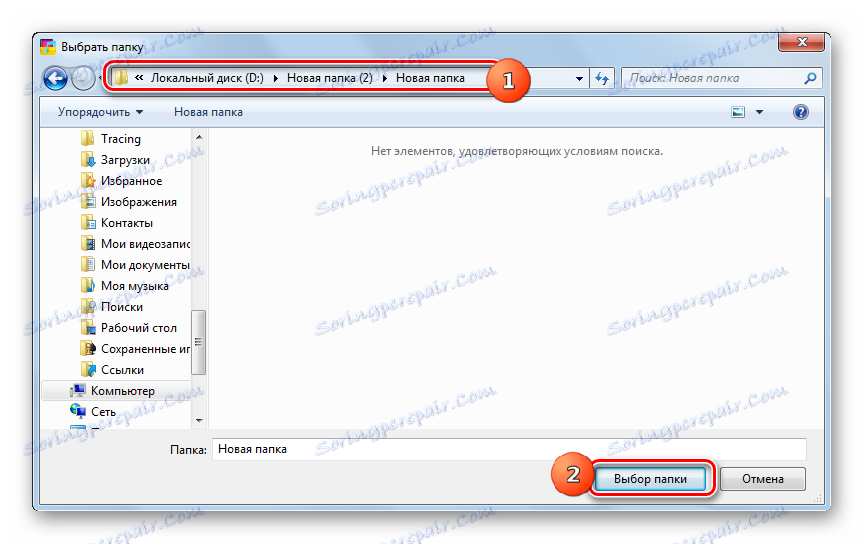
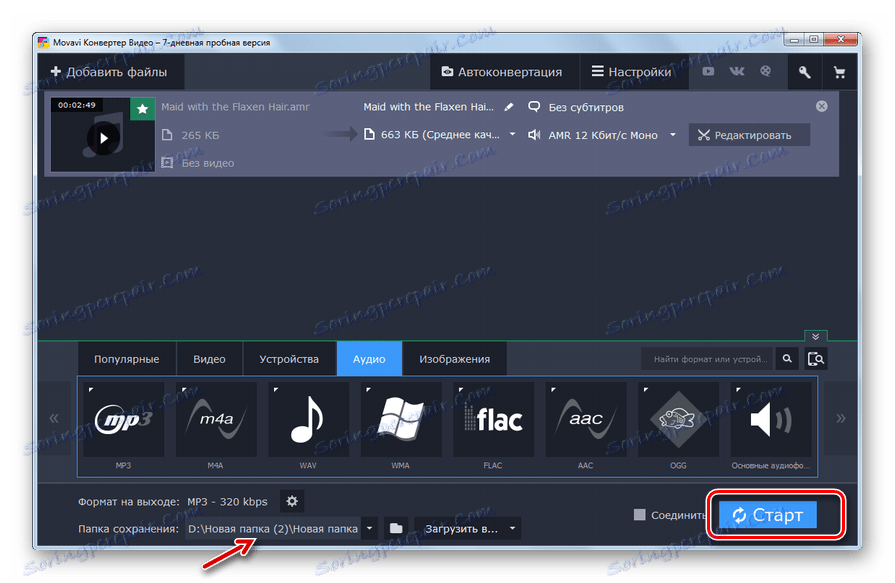
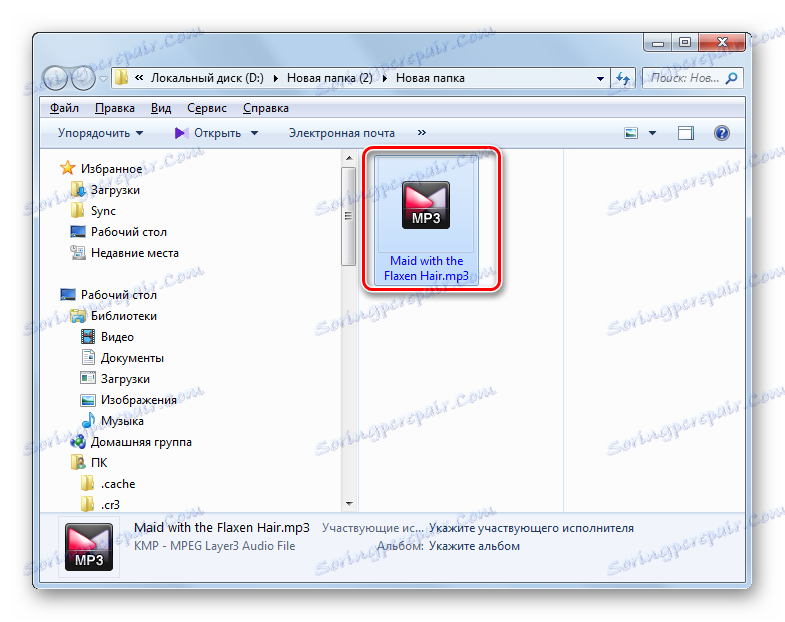
Treba je opozoriti, da je med slabostmi te metode najbolj neprijetna plačana aplikacija programa Movavi Video Converter. Preizkusno različico je mogoče uporabiti le 7 dni, vendar vam omogoča, da pretvorite le polovico izvirne zvočne datoteke AMR.
2. način: tovarniške oblike
Naslednji program, ki lahko AMR pretvori v MP3, je pretvornik Factory Format (Factory Factory) .
- Vključite tovarniške formate. V glavnem oknu se pomaknite do razdelka »Avdio« .
- Na seznamu predstavljenih zvočnih formatov izberite ikono "MP3" .
- Odpre okno za nastavitve za pretvorbo v MP3. Izbrati morate vir. Kliknite Dodaj datoteko .
- V odprte lupine poiščite imenik, kjer se nahaja AMR. Po preverjanju zvočne datoteke kliknite »Odpri« .
- Ime zvočne datoteke AMR in pot do nje se bo pojavilo v osrednjem oknu nastavitev za pretvorbo v format MP3. Po potrebi lahko uporabnik naredi dodatne nastavitve. Če želite to narediti, kliknite »Konfiguriraj« .
- Vklopljeno je orodje za nastavitev zvoka . Tu lahko izberete eno od možnosti kakovosti:
- Visokošolsko izobraževanje;
- Povprečje;
- Nizka.
Čim višja je kakovost, večji bo prostor na disku izhodna zvočna datoteka in daljši bo postopek konverzije.
Poleg tega lahko v istem oknu spremenite te nastavitve:
- Frekvenca;
- Bitrate;
- Kanal;
- Volumen;
- VBR.
Po spremembah kliknite »V redu« .
- Glede na privzete nastavitve se izhodna zvočna datoteka pošlje v isti imenik, kjer se nahaja vir. Njegov naslov lahko vidite v območju »Končna mapa« . Če namerava uporabnik spremeniti ta imenik, mora klikniti »Uredi« .
- Začelo se je orodje »Brskanje po mapah« . Izberite želeni imenik lokacij in kliknite »V redu« .
- Naslov nove lokacije odhodne avdio datoteke se prikaže v območju »Ciljna mapa« . Kliknite »V redu« .
- Vrnemo se v osrednje okno tovarne formatov. Obstaja že prikazano ime naloge preoblikovanja AMR v MP3 z določenim uporabnikom v prejšnjih korakih s parametri. Za zagon postopka izberite nalogo in pritisnite "Start" .
- Izvaja se postopek za pretvorbo AMR v MP3, katerega napredek je označen z dinamičnim kazalnikom v odstotkih.
- Po koncu postopka stolpec »Stanje« prikazuje stanje »Končano« .
- Če želite iti v mapo za shranjevanje odhodne datoteke MP3, označite ime naloge in kliknite »Ciljna mapa« .
- Okno raziskovalca se odpre v imeniku, kjer se nahaja pretvorjeni MP3.
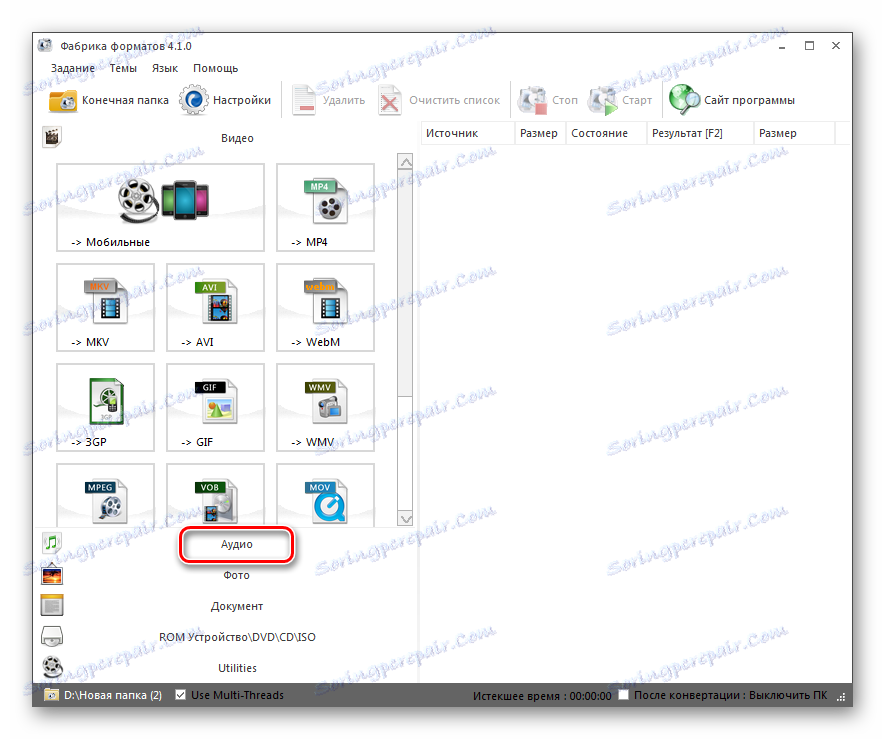
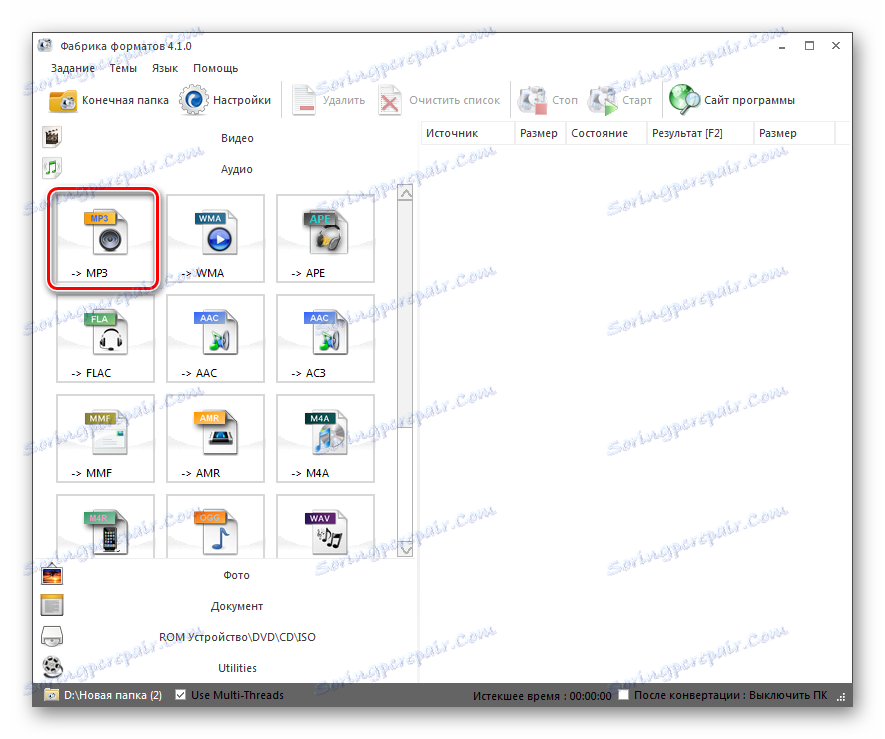
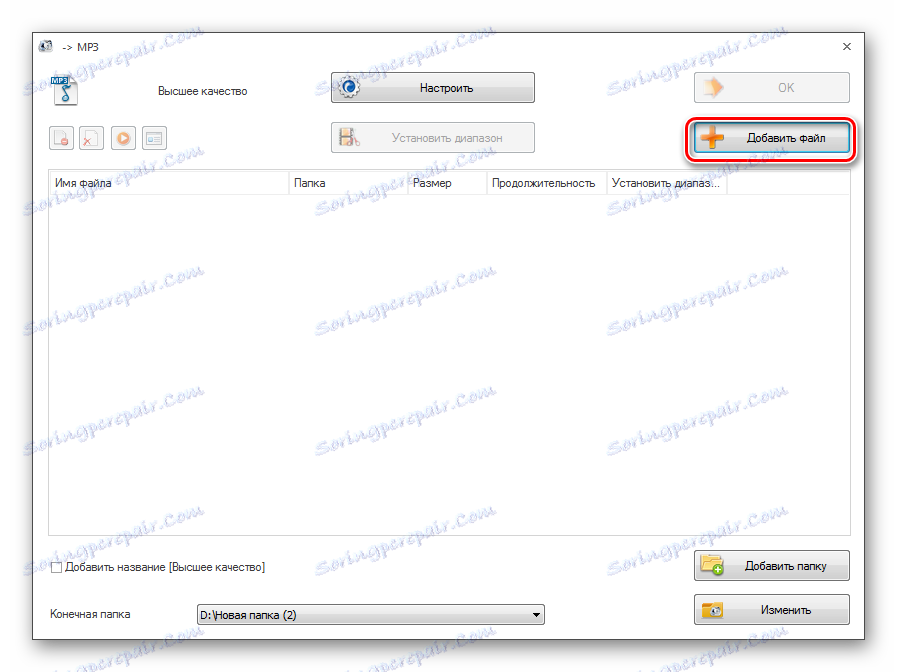
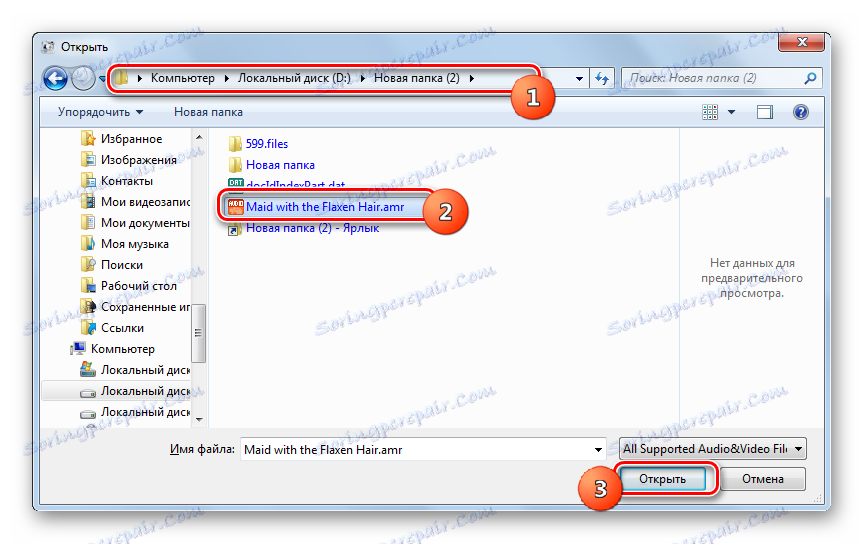
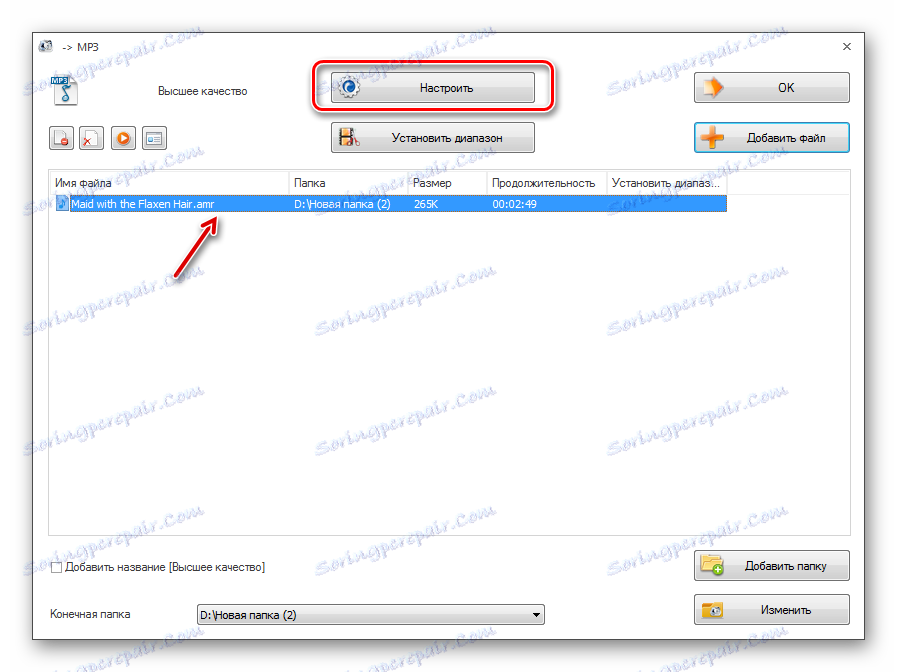
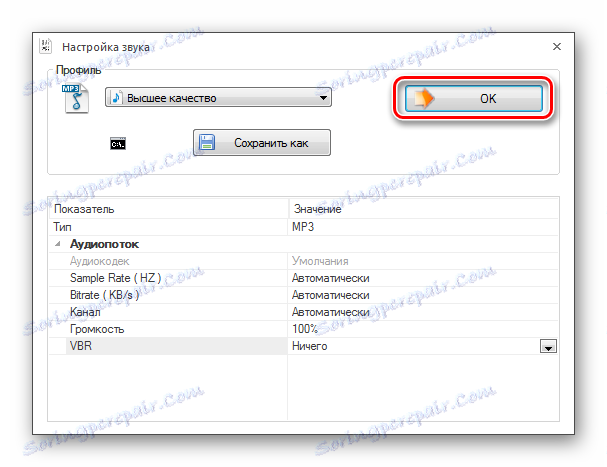
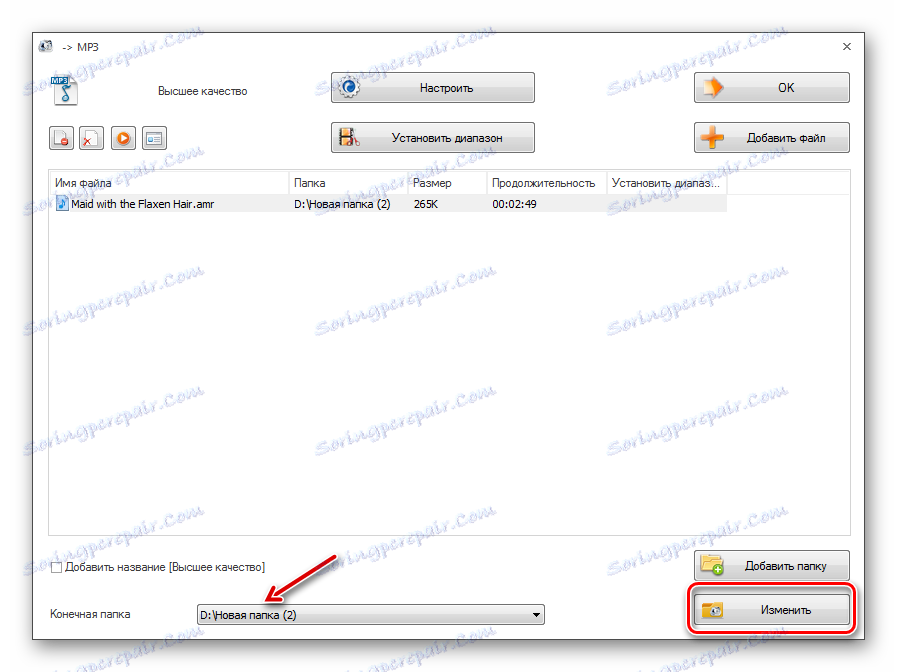
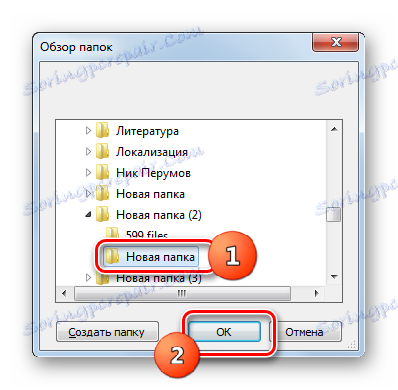
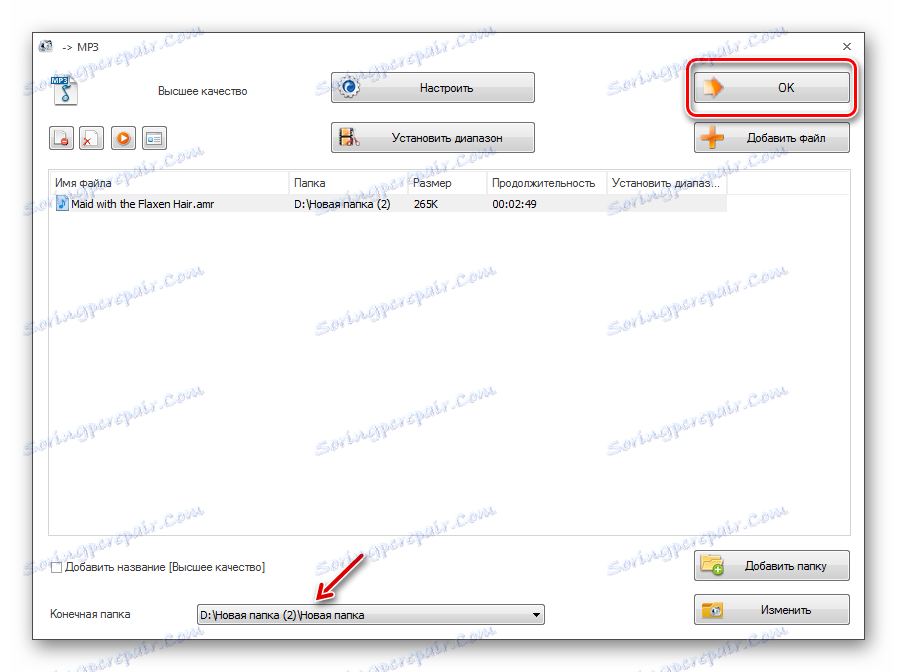
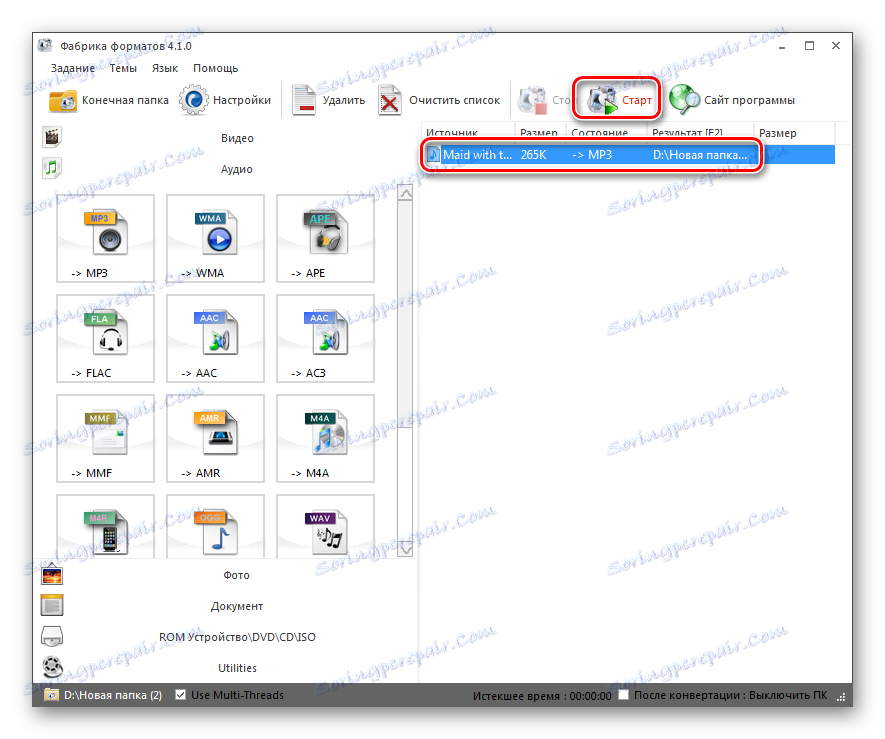
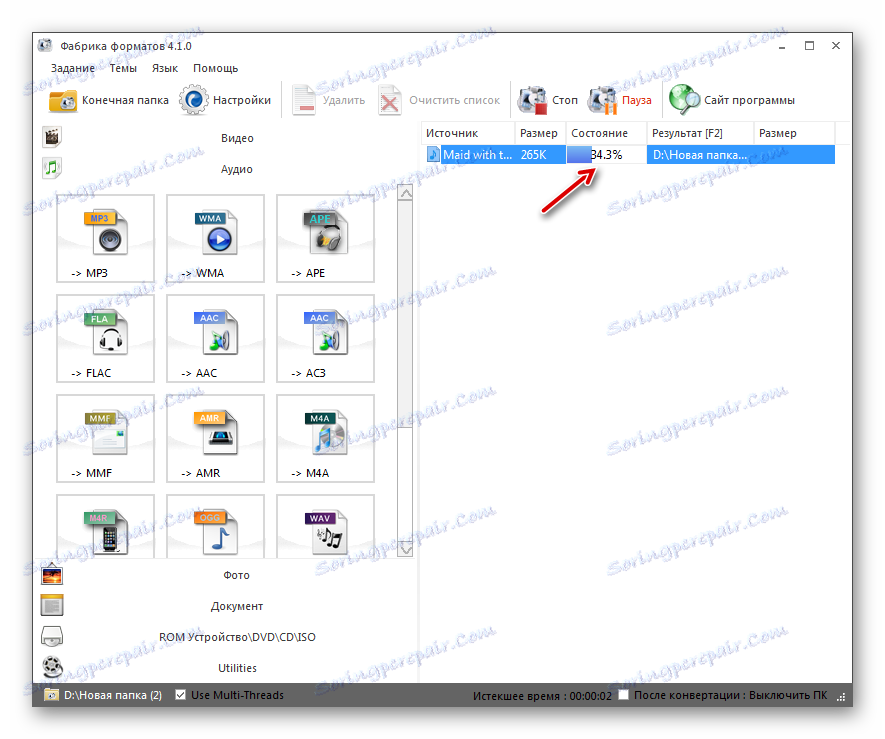
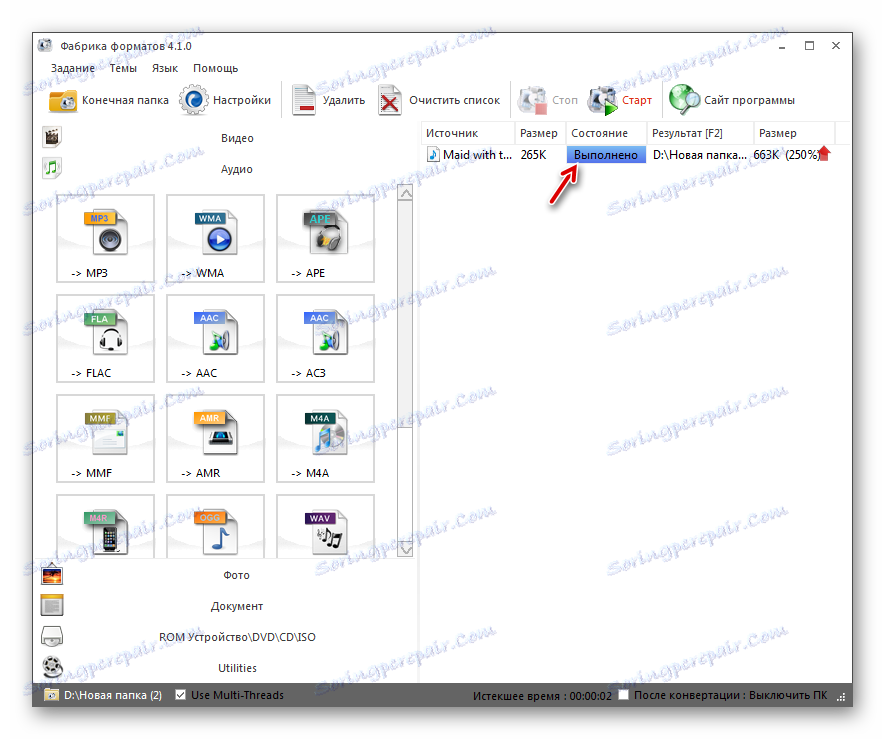
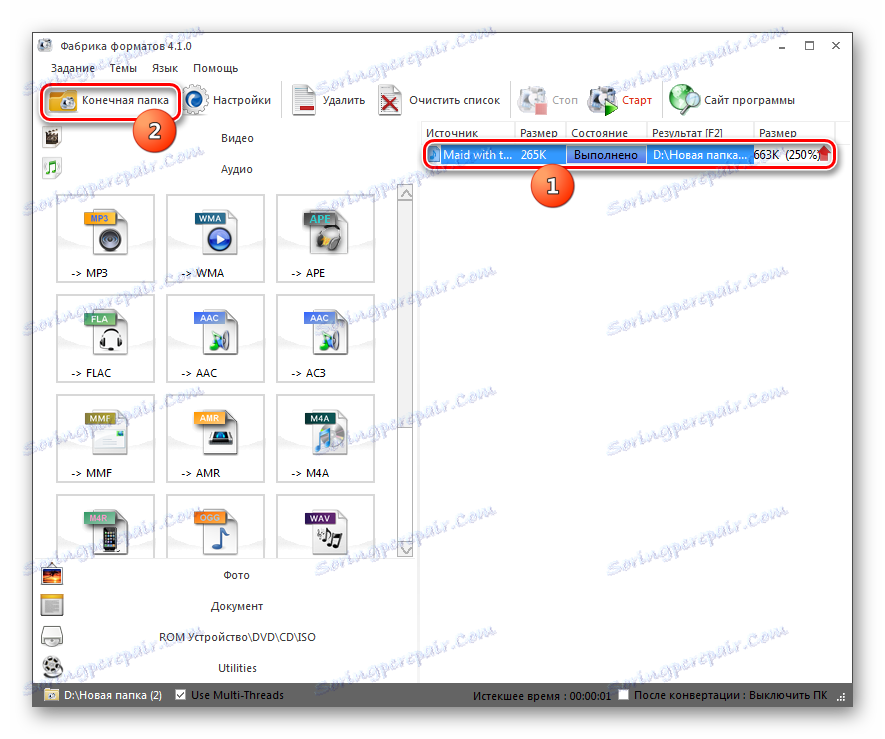
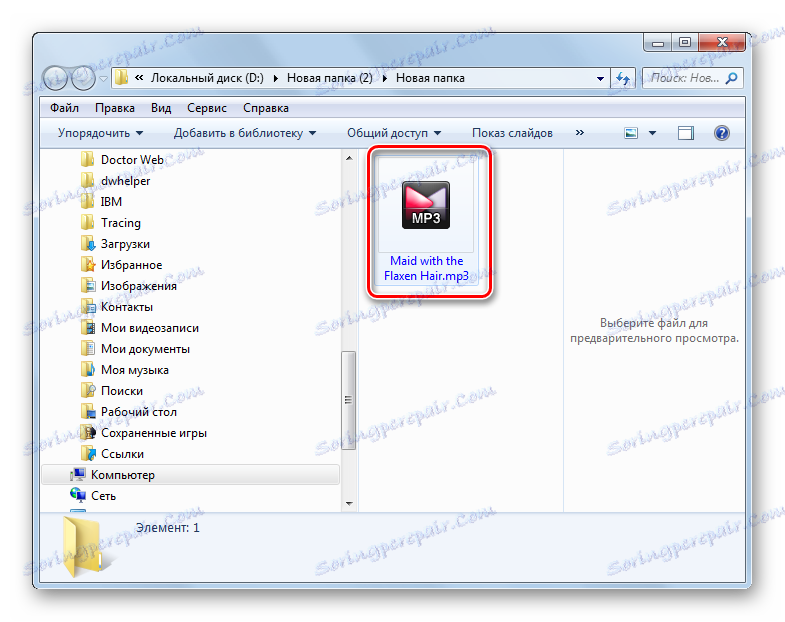
Ta metoda je boljša od prejšnje pri izpolnjevanju naloge, saj je uporaba Factory Factory popolnoma brezplačna in ne zahteva plačila.
3. način: kateri koli video pretvornik
Še en brezplačni pretvornik, ki lahko izvede pretvorbo v določeni smeri, je Vsak video pretvornik .
- Aktivirajte Eni Video Converter. Na kartici Konverzije kliknite Dodaj videoposnetek ali Dodaj ali povleci datoteke .
- Začne se dodatek. Poiščite izvorno mesto. Izberite to in kliknite »Odpri« .
![Okno za odpiranje datoteke v Any Video Converter]()
Z nalogo dodajanja zvočne datoteke lahko obvladate, ne da bi odprli dodatno okno, samo ga povlecite iz "Raziskovalca" v meje kateregakoli video pretvornika.
- Ime zvočne datoteke se prikaže v osrednjem oknu pretvornika Eni Video Converter. Določiti morate izhodni format. Kliknite polje na levi strani elementa »Pretvori!« .
- Prikaže se seznam oblik. Odprite razdelek »Avdio datoteke« , ki je označen na seznamu na levi v obliki ikone v obliki beležke. Na seznamu, ki se odpre, kliknite na "MP3 Audio" .
- Zdaj lahko v področju »Osnovne nastavitve« določite osnovne nastavitve preusmeritve. Če želite določiti imenik za odhodno datoteko, kliknite na mapo na desni strani polja "Izhodni imenik" .
- Začne se »Browse folders« . V orodni vrstici orodja izberite želeni imenik in kliknite »V redu« .
- Zdaj je pot do lokacije odhodne zvočne datoteke prikazana v območju "Output directory" . V skupini nastavitev "Osnovne nastavitve" lahko še vedno nastavite kakovost zvoka:
- Visok;
- Nizka;
- Normalno (privzeto).
Določite lahko tudi začetni in končni čas pretvorjenega fragmenta, če želite pretvoriti celotno datoteko.
- Če kliknete na ime bloka »Nastavitve zvoka« , boste za spreminjanje parametrov videli celo vrsto dodatnih možnosti:
- Avdio kanali (od 1 do 2);
- Bitrate (od 32 do 320);
- Frekvenca vzorčenja (od 11025 do 48000).
Zdaj lahko nadaljujete s preoblikovanjem. Če želite to narediti, kliknite gumb "Pretvori!" .
- Pretvorba je v teku. Napredek se prikaže z uporabo indikatorja, ki prikazuje podatke kot odstotek.
- Po koncu procesa se bo "Explorer" samodejno začel v območju, kjer je izhodna MP3.
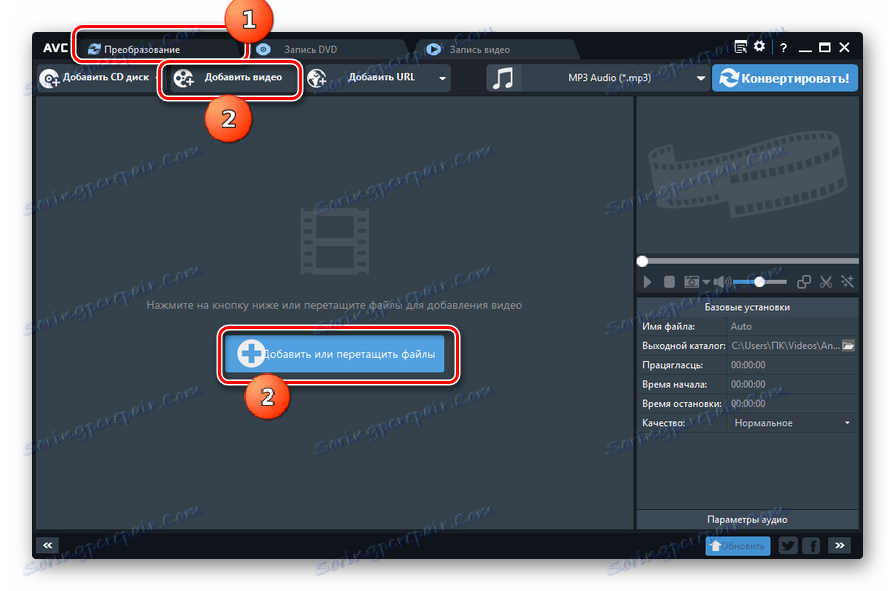
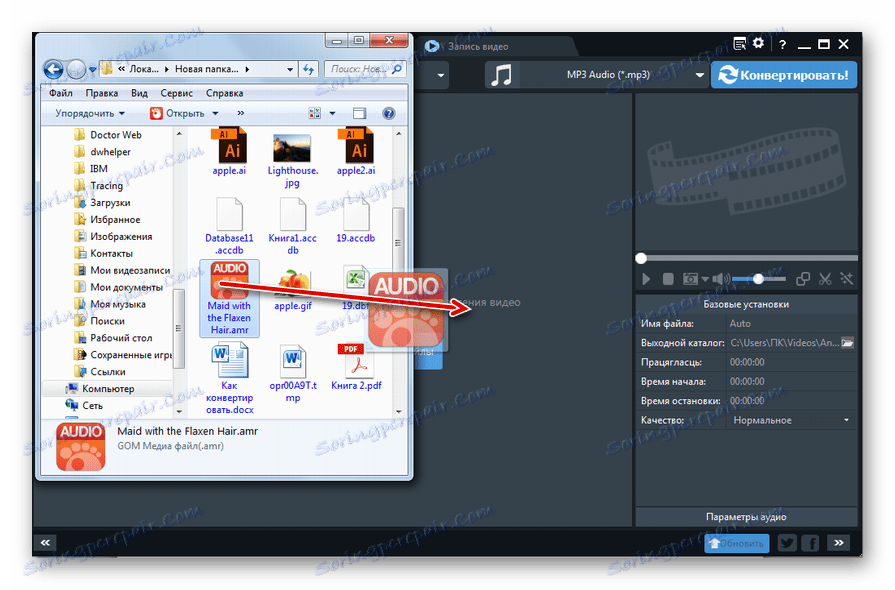
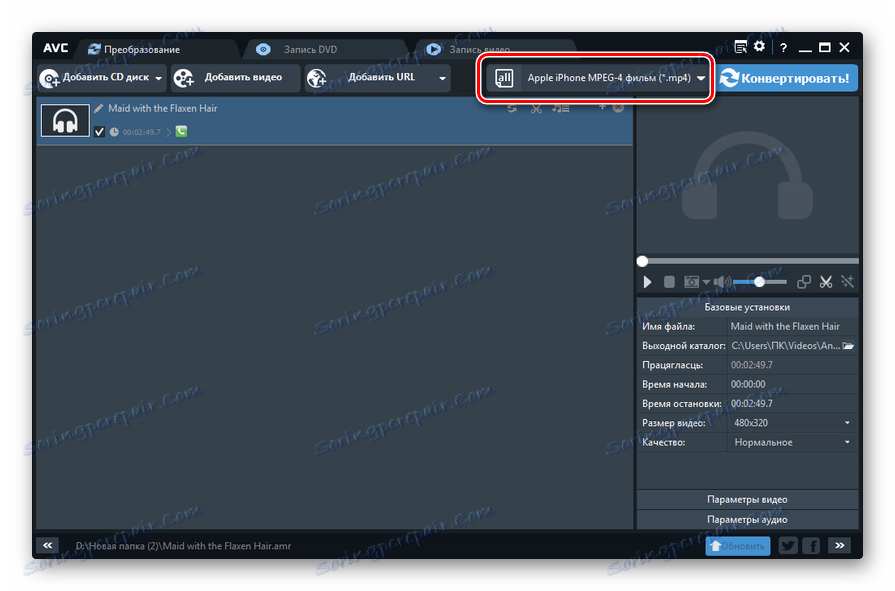
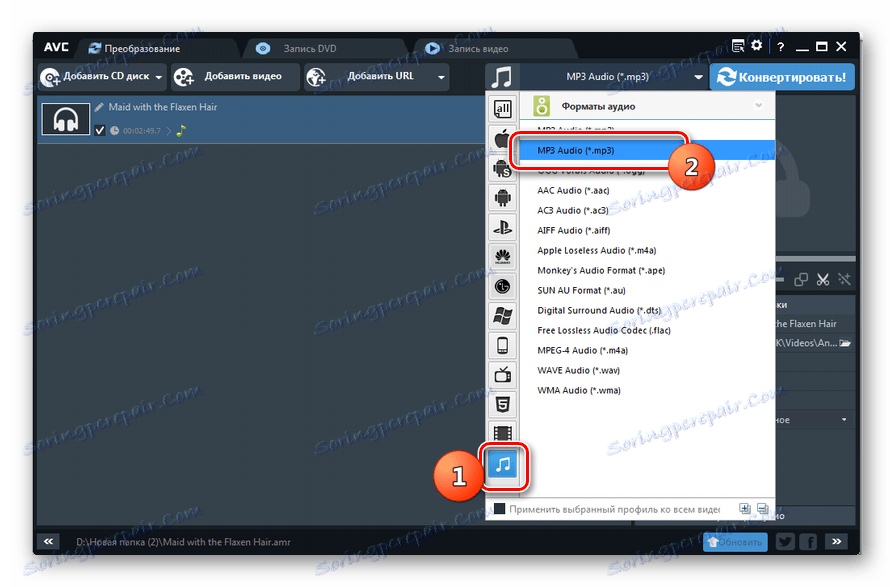
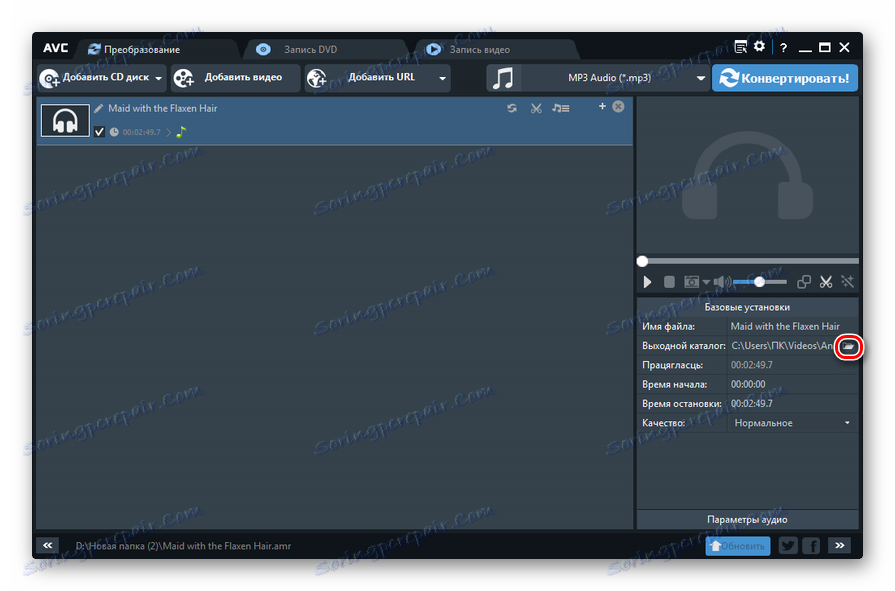
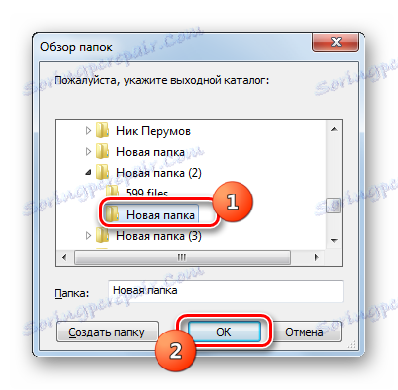
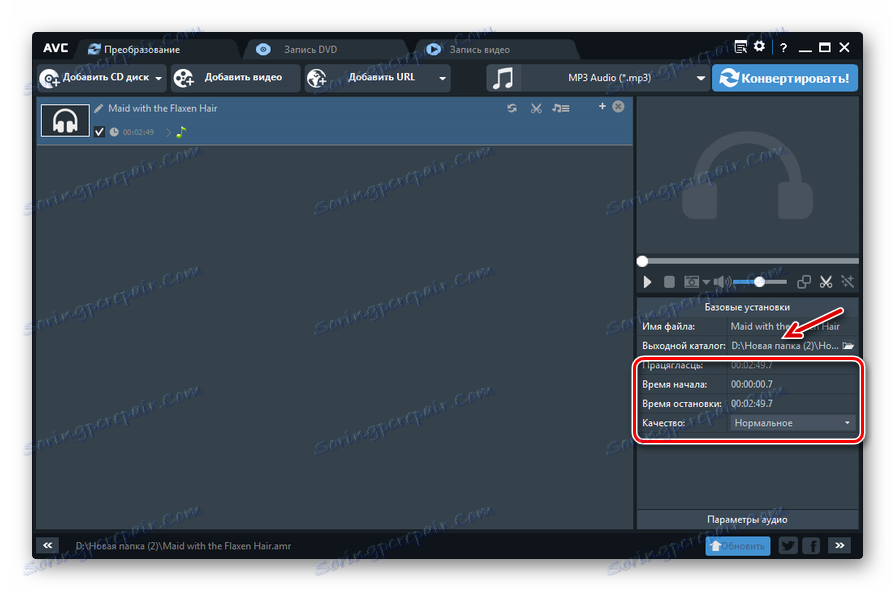

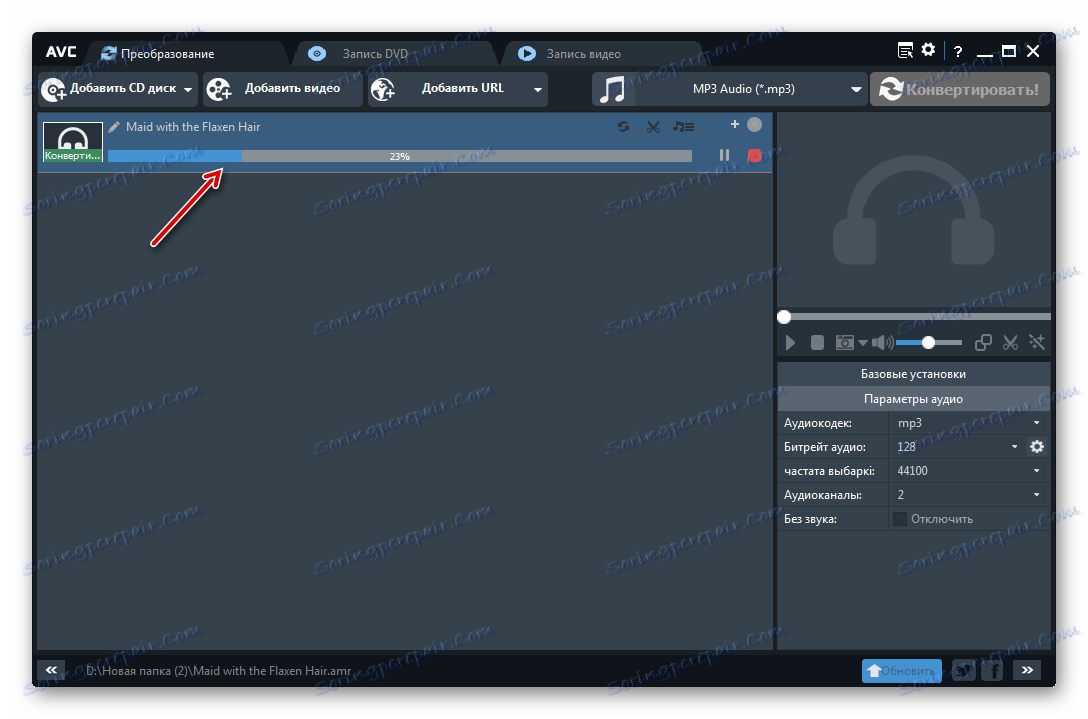
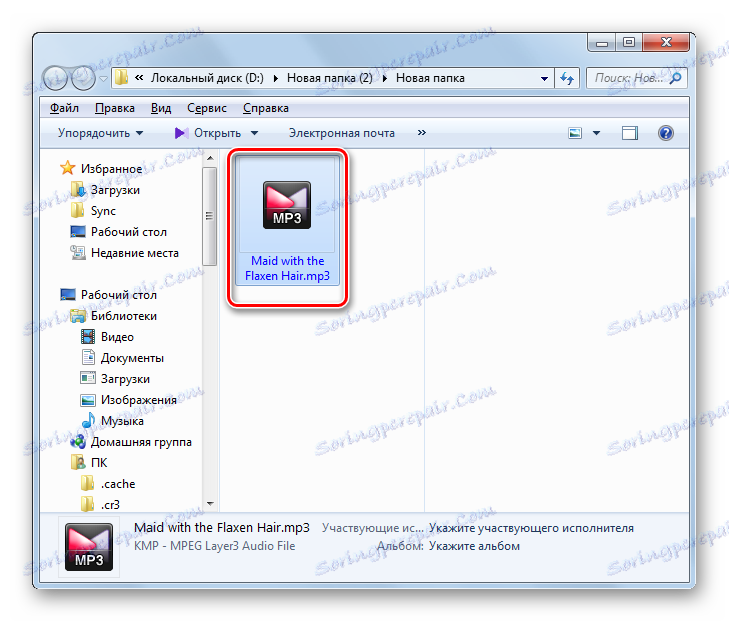
4. način: skupni pretvornik zvoka
Še en brezplačni pretvornik, ki rešuje nalogo, je specializiran program za pretvorbo zvočnih datotek Skupaj zvočni pretvornik .
- Zaženi Total Audio Converter. Z vgrajenim upraviteljem datotek označite mapo, v kateri je vir AMR shranjen v levem delu okna, ki se odpre. V desnem glavnem delu programskega vmesnika bodo prikazane vse datoteke tega imenika, ki jih podpira Total Audio Converter. Izberite objekt transformacije. Nato kliknite gumb "MP3" .
- Če uporabljate poskusno različico programa, se bo začelo majhno okno, v katerem morate počakati 5 sekund, dokler se števec ne šteje za štetje. Nato kliknite »Nadaljuj« . V plačani različici je ta korak preskočen.
- Začelo se bo okno za nastavitve konverzij. Odprite razdelek »Kje« . Tukaj morate natančno določiti, kje bo pretvorjena zvočna datoteka. Glede na privzete nastavitve je to ista mapa, v kateri je vir shranjen. Če namerava uporabnik določiti drugačen imenik, kliknite desno od polja »Ime datoteke« .
- Začelo se je orodje »Shrani kot ...« . Pojdite na mesto, kjer želite dati končen MP3. Kliknite »Shrani« .
- Izbrani naslov se prikaže na področju »Ime datoteke« .
- V razdelku »Del« lahko določite začetek in konec časa dela datoteke, ki ga želite pretvoriti, če ne nameravate pretvarjati celotnega predmeta. Toda ta funkcija je na voljo le v plačljivih različicah programa.
- V razdelku »Glasnost« lahko s premikanjem drsnika določite ravnovesje glasnosti.
- V razdelku »Frekvenca« lahko s preklapljanjem radijskih gumbov nastavite frekvenco predvajanja zvoka med 800 in 48000 Hz.
- V razdelku »Kanali« s preklopom izbirnega gumba je izbran eden od treh kanalov:
- Stereo (privzeto);
- Quasistereo;
- Mono.
- V razdelku »Potok« s spustnega seznama lahko izberete bitno hitrost od 32 do 320 kbps.
- Po določitvi vseh nastavitev lahko začnete konverzijo. Če želite to narediti, v levem navpičnem meniju kliknite Start Conversion .
- Odpre se okno s povzetkom nastavitev konverzije na podlagi predhodno vnesenih uporabniških podatkov ali tistih, ki so privzeto nastavljeni, če niso bili spremenjeni. Če se strinjate z vsemi, nato kliknite »Start«, da začnete postopek.
- Proces AMR pretvorbe v MP3 je v teku. Njen napredek se prikaže z uporabo dinamičnega kazalnika in odstotkov.
- Na koncu procesa se mapa v kateri je končana MP3 zvočna datoteka samodejno odpre v "Raziskovalcu" .
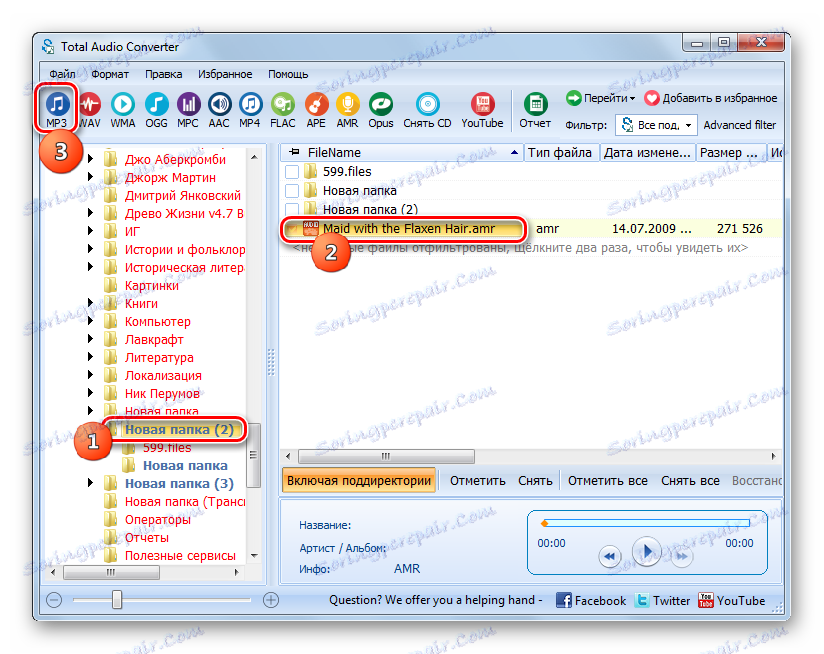
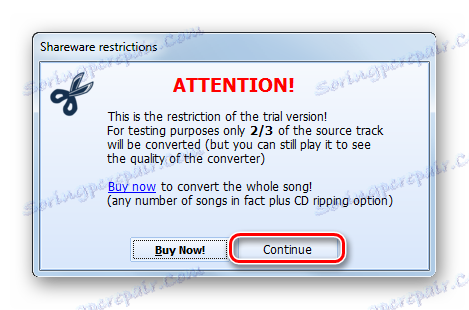
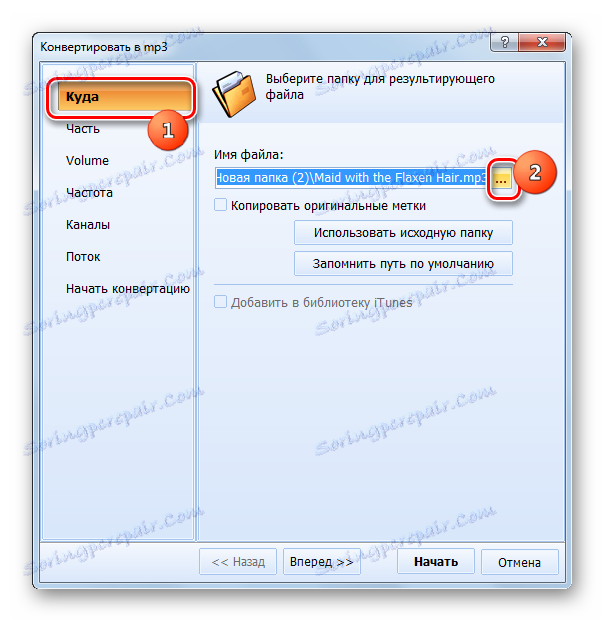
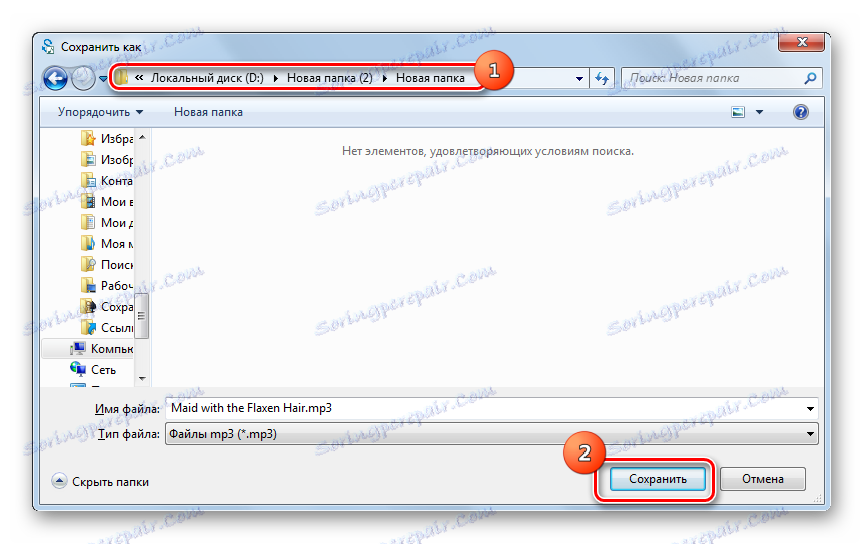
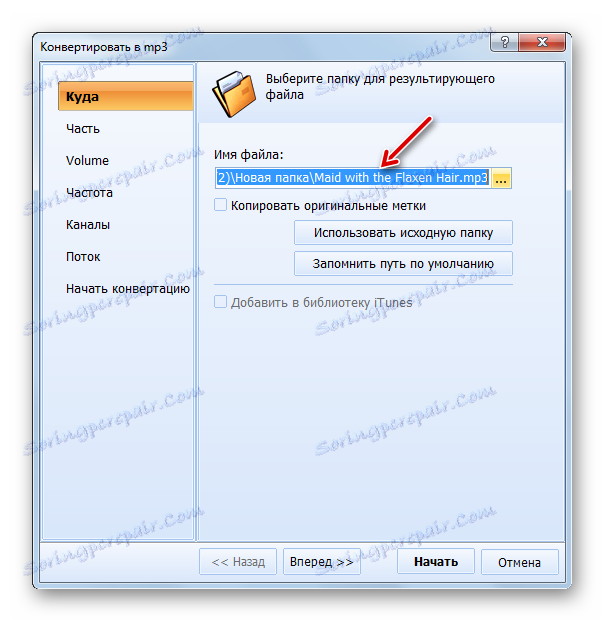

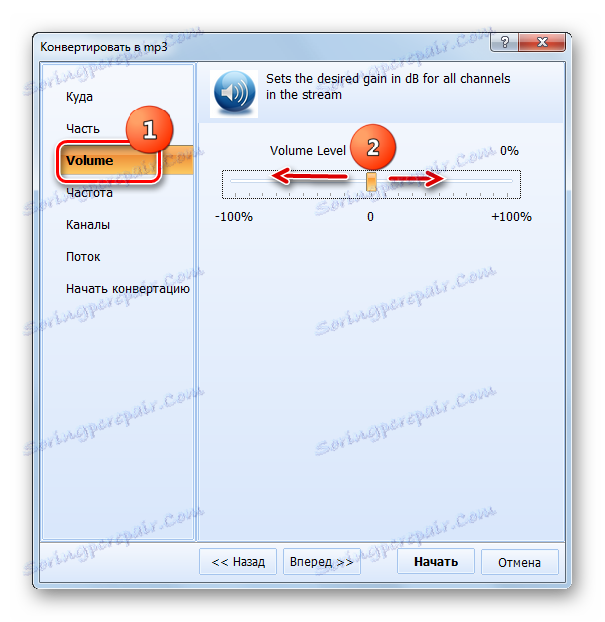
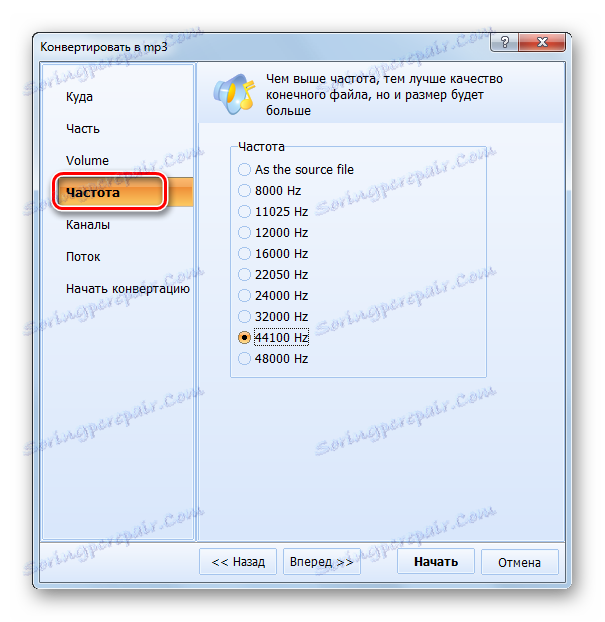
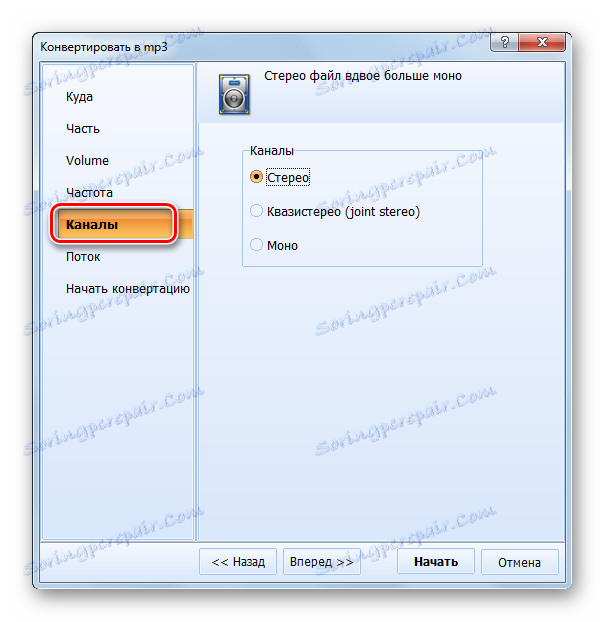

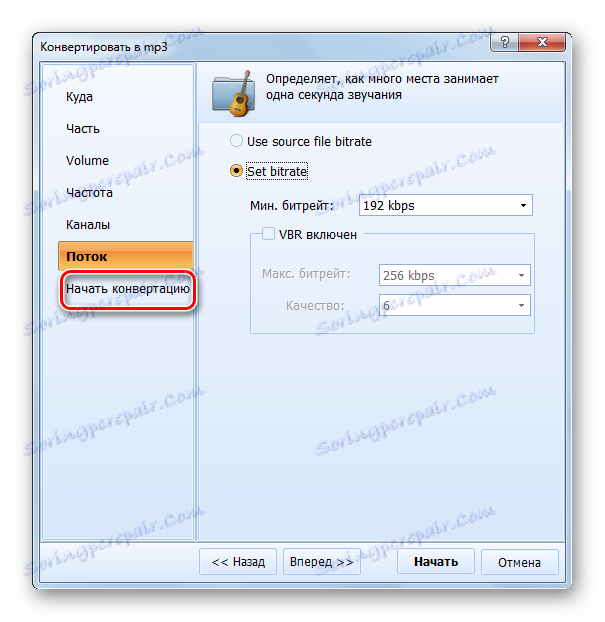
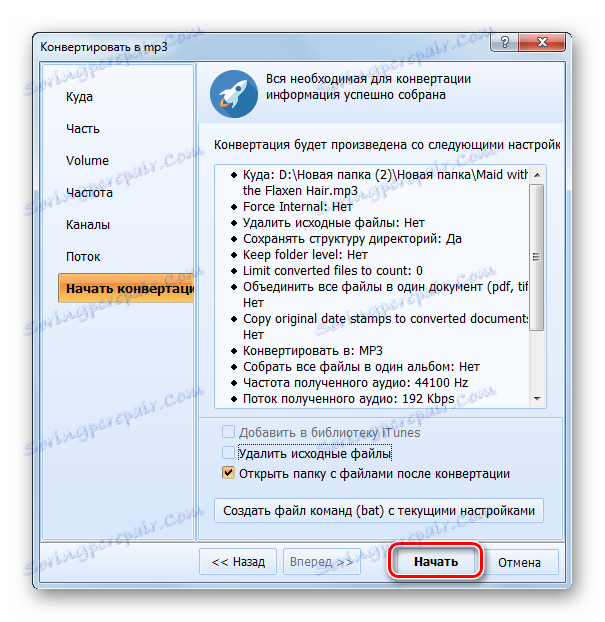
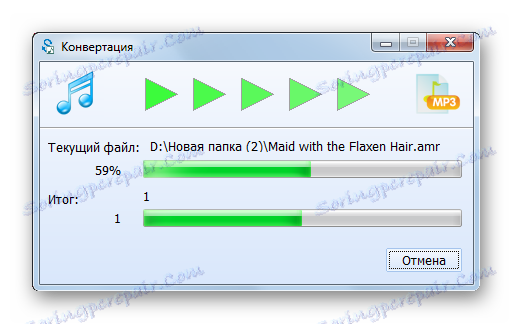
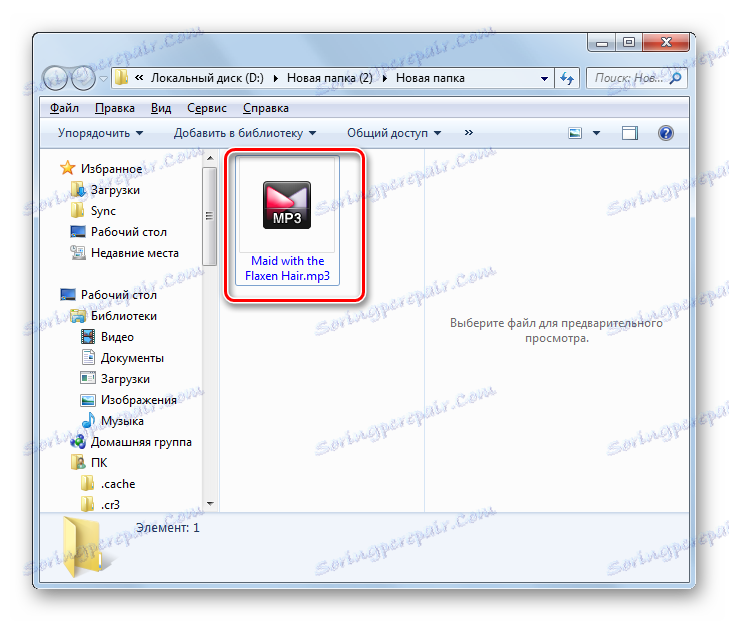
Pomanjkljivost te metode je, da brezplačna različica programa omogoča pretvorbo le 2/3 datoteke.
Metoda 5: Convertilla
Drug program, ki lahko pretvori AMR v MP3, je pretvornik z enostavnim vmesnikom - Convertilla .
- Začni Convertilla. Kliknite »Odpri« .
![Odprite okno za nalaganje datotek v Convertilla]()
Meni lahko uporabite tudi tako, da kliknete »Datoteka« in »Odpri« .
- Odprlo se bo okno. Na seznamu prikazanih formatov izberite "Vse datoteke" , sicer se ne bo prikazal. Poiščite imenik, kjer je shranjena zvočna datoteka z razširitvijo AMR. Izberite element in kliknite »Odpri« .
- Obstaja še ena različica dodatka. Izvaja se obide odpiranje okna. Če jo želite izvajati, povlecite datoteko iz "Raziskovalca" v območje, kjer se nahaja besedilo "Odpri ali povlecite video datoteko" v Convertilla.
- Če uporabljate katero koli od možnosti odpiranja, se na podoknu »Datoteka za pretvorbo« pojavi pot do določene zvočne datoteke. Nahaja se v razdelku »Oblika« na istem seznamu imen. Na seznamu formatov izberite "MP3" .
- Če namerava uporabnik spremeniti kakovost izhodnega MP3-ja, je treba na področju "Quality" spremeniti vrednost iz "Original" v "Other" . Pojavi se drsnik. Če ga povlečete levo ali desno, lahko zmanjšate ali povečate kakovost zvočne datoteke, kar povzroči zmanjšanje ali povečanje njegove končne velikosti.
- Končna zvočna datoteka bo privzeto poslana v isto mapo, kjer se nahaja vir. Njegov naslov se prikaže v polju »Datoteka« . Če namerava uporabnik spremeniti ciljno mapo, kliknite na logotip v obliki imenika s puščico na levi strani polja.
- V oknu, ki se odpre, pojdite v želeni imenik in kliknite »Odpri« .
- Zdaj se pot v polju »Datoteka« spremeni v tisto, ki jo je uporabnik izbral. Lahko preoblikujete. Kliknite gumb »Pretvori« .
- Izvede se pretvorba. Ko se konča, bo lupina Convertilla na dnu prikazala stanje "Convert completed" . Zvočna datoteka bo v mapi, ki jo je predhodno določil uporabnik. Če ga želite obiskati, kliknite na logotip v obliki kataloga na desni strani polja »Datoteka« .
- Raziskovalec se odpre v mapi, v kateri je shranjena izhodna zvočna datoteka.
![Raziskovalec Windows je odprt v imeniku lokacije izhodne zvočne datoteke v formatu MP3]()
Slaba stran opisane metode je, da vam omogoča, da pretvorite samo eno datoteko v eno operacijo in ne morete izvesti pretvorbe v skupino, saj lahko to storijo že opisani programi. Poleg tega ima Convertilla zelo malo nastavitev za odhodno zvočno datoteko.

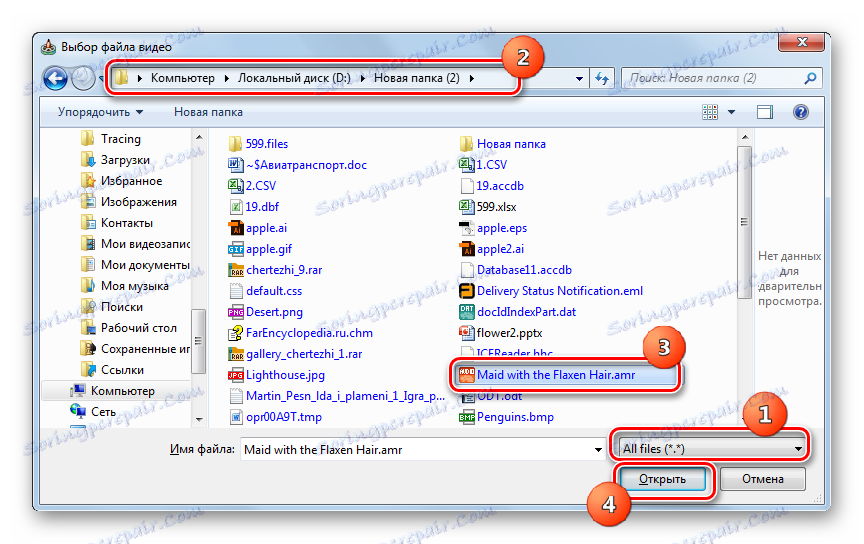

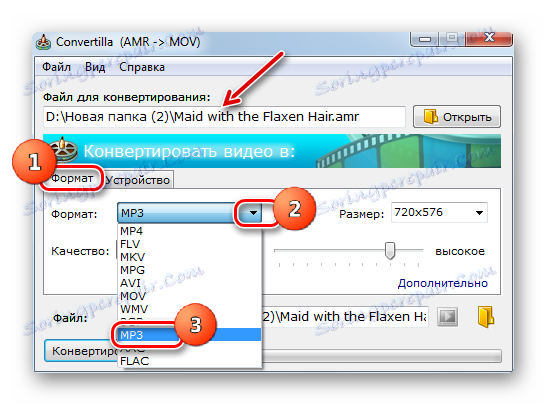

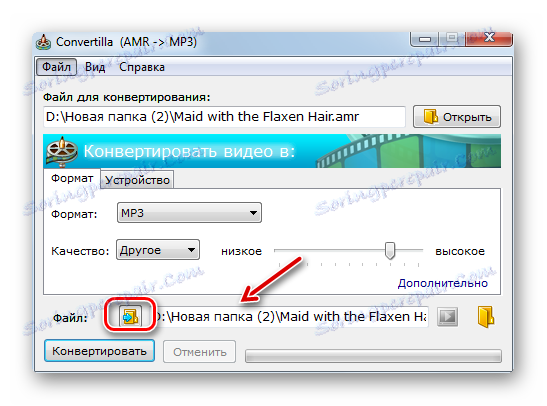
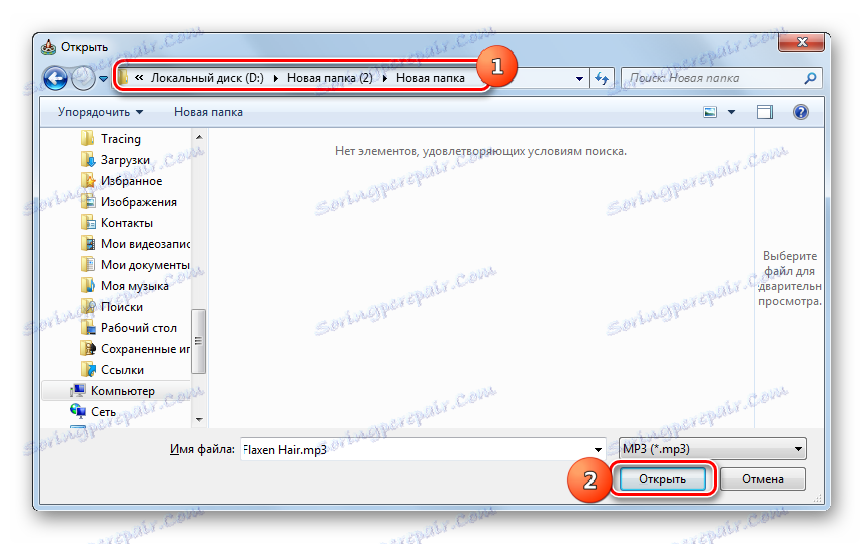


Obstaja kar nekaj pretvornikov, ki lahko pretvorijo AMR v MP3. Če želite preprosto pretvoriti eno datoteko z najmanjšim številom dodatnih nastavitev, v tem primeru boste v najboljšem primeru uporabili program Convertilla. Če želite izvesti masovno pretvorbo ali nastaviti izhodno zvočno datoteko na določeno velikost, bitno hitrost, frekvenco zvoka ali druge natančne nastavitve, uporabite močnejše pretvornike - Movavi Video Converter, Format Factory, Any Video Converter ali Total Audio Converter.